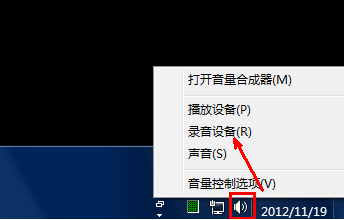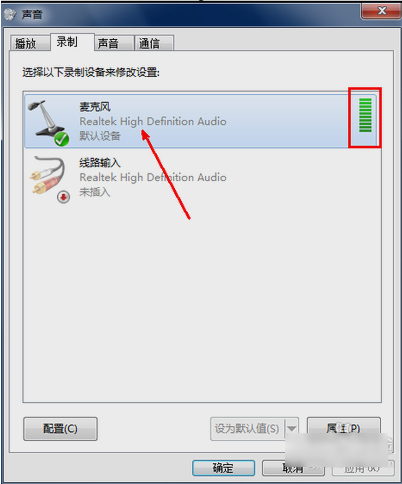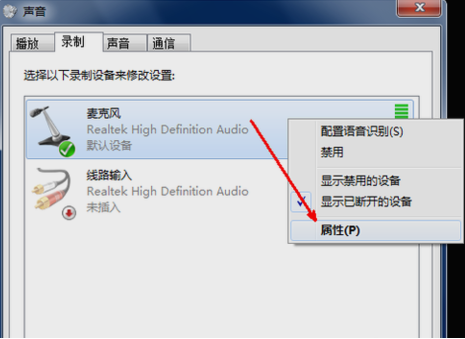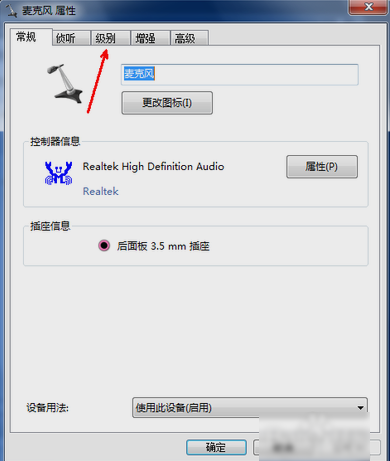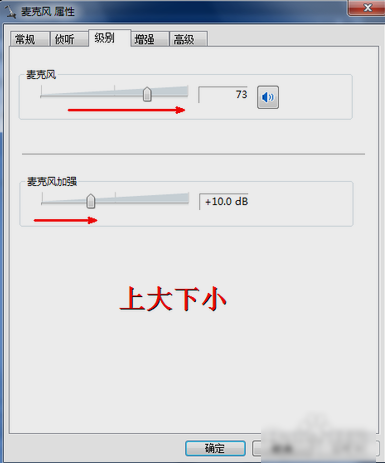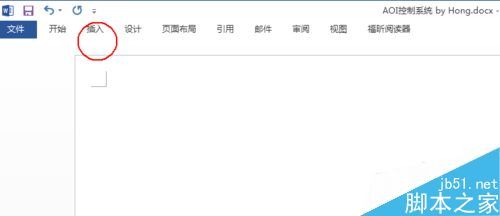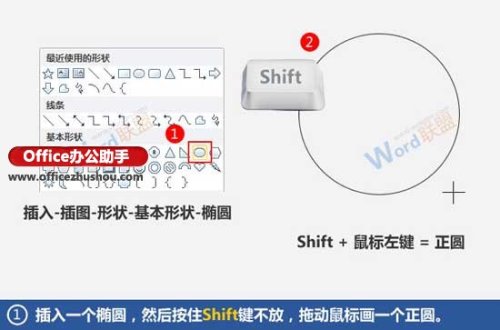Windows7系统麦克风声音小怎么调整(w7麦克风声音太小)
来源: 最后更新:23-07-04 12:09:13
-
Windows7系统麦克风声音小怎么调整呢?很多用户对此还不是很清楚,小编这里就给大家带来有关Windows7系统麦克风声音小怎么调整的回答,希望能够对大家有所帮助。
1,首先,点击桌面右下角的小喇叭图标,菜单栏选择“录音设备”。
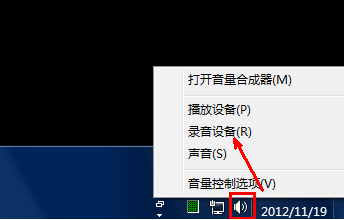

2,在“录音”选项下,会显示一个系统麦克风,其中右边的绿色的部分是显示音量的位置,如果你对着麦克风喊一下,右边的绿色的长条就会变高,你可以根据绿色方块的高矮来判定音量的大小。
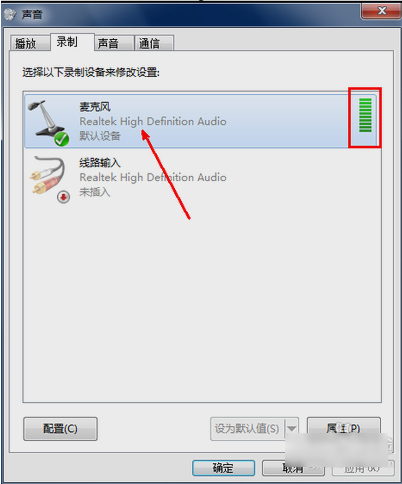

3,如果需要调节音量的话,只要右键点击麦克风图片,选择属性选项。
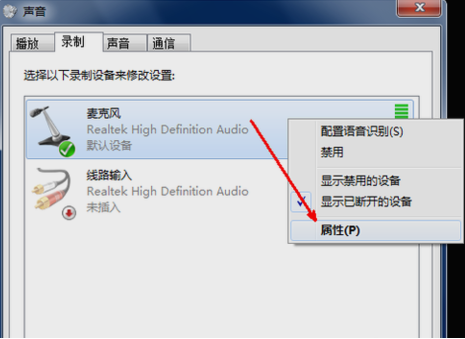
4,进入麦克风属性窗口后,将界面切换到“级别”选项,

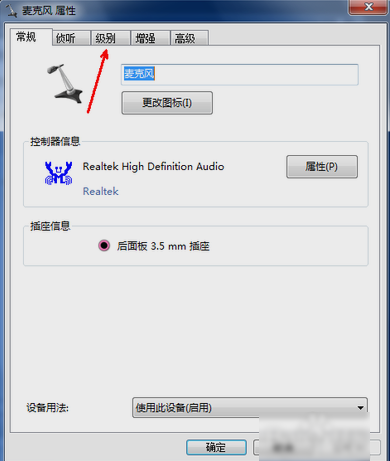
5,在级别界面窗口,提供了两个调节选项,一个是麦克风的基本音量调节,下面那一个是音量加强的调节,它们的区别就是,调节上面的基本调节,可以最大程序的保证音质,但音量即使调整到最大也不算大,而调节下面的那个,则可以将声音轻易地调整到很大,但是同时也会出现杂音。所以,原则是上面调节得大一些,下面的只调到增加10分贝就可以了。
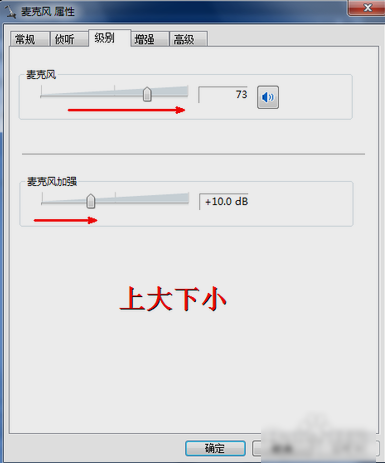
以上就是小编给大家带来的有关Windows7系统麦克风声音小怎么调整的回答,更多资讯教程大家可以关注卡饭哦!
免责声明:本文系转载,版权归原作者所有;旨在传递信息,其原创性以及文中陈述文字和内容未经本站证实。
she五月天歌词 SHE五月天歌词1、S.H.E《五月天》歌词如下:黄金海岸的岸边我们肩并著肩洁净的蓝
法院见什么梗 好看的情侣名字 好看的情侣名字格式 2024台州三八妇女节活动汇总 台州市妇女活动中心 青岛往事演员表(青岛往事演员表全部名单)